
Joseph Goodman
0
3940
442
 Çeşitli araştırma projelerim sırasında, kurumsal ve devlet yolsuzluk öykülerinin araştırılması sırasında, birisinin başka birinin ele geçirmesini ve okumasını istemediğim hassas bir dosya göndermem gereken birçok durum var..
Çeşitli araştırma projelerim sırasında, kurumsal ve devlet yolsuzluk öykülerinin araştırılması sırasında, birisinin başka birinin ele geçirmesini ve okumasını istemediğim hassas bir dosya göndermem gereken birçok durum var..
İnsanların Internet üzerinden birbirleriyle çok hassas bilgileri paylaşan akademik araştırmacılar, kurumsal iletişim veya çok özel konuları tartışan arkadaşlar gibi şifreli bir dosya göndermesi gerekebilecek birçok başka durum var..
Bir tür şifreleme yöntemi kullanarak mesaj, resim veya video gönderme ile ilgili en iyi şey, dosyayı aktarmak için ortak bir ağ kullanıyor olmanızın bir önemi yoktur; Dosyanın şifresini çözmek için şifreniz ve / veya anahtar dosyanız yoksa, dosyayı açamazsınız..
Tim'in IM sohbetlerini şifrelemeyle ilgili makalesi gibi Anında Mesajlaşma Sohbetlerinizi Nasıl Güvenle ve Şifreleyeceğiniz veya Dropbox verilerini şifrelemeyle ilgili Danny'nin Yazarken Nasıl Yapacağınız Şifreleri veya Danny'nin Dropbox verilerini şifrelemeyle ilgili makalesi gibi şifreli bağlantıları açacak birçok uygulama vardır. ENCFS ile Dropbox Verileri [Linux] ENCFS ile Dropbox Verilerinizi Nasıl Şifreleyebilirsiniz [Linux] Dropbox tartışmasız en iyi çevrimiçi dosya senkronizasyon araçlarından biridir. Ancak, son zamanlarda teknoloji haberleri arasında dolaşıyorsanız, Dropbox'ın geç saatlerden beri bazı gizlilik sorunları yaşadığını göreceksiniz. Bu nedenle, şifrelemek…, ancak bilgi iletmenin veya veri göndermenin gerçekten en güvenli yolu Bilgisayarınızda bir dosya varsa ve alıcının şifresini kendi şifresinde almasını isteyin. Bunu yapmak için en kolay ve en hızlı yardımcı programlardan biri AxCrypt.
Dosyaları doğrudan Windows Gezgini'nden Şifreleme
AxCrypt'ın güzelliği bir Windows Explorer eklentisi gibi kurmasıdır - ve sağ tıklama bağlam menüsünün bir parçası olarak çalışır. Bir dosyayı sağ tıkladığınızda, AxCrypt menüsünü birçok seçenekten biri olarak görürsünüz. Şifreleme seçeneklerinden birini seçebilir, o dosya için şifreleme işleminin bir parçası olarak bir anahtar dosyası oluşturabilir veya dosyayı parçalayıp silebilirsiniz..
Bu arada, bilgisayarınızdan dosyaları kalıcı olarak silme gereksiniminiz varsa, bunu yapmak için gereken uygulama budur. Dosyanın tam silinmesi, yani dosyanın yalnızca Windows dosya sisteminden silinmediği anlamına gelir. Uygulama, silinen dosyayı Windows dosya sisteminden silmeden önce, dosyanın kaydedildiği bellek adresleri üzerine hatalı veri yazacaktır. Bu dosya kurtarma için en standart bilgisayar adli tıp yöntemleri ile dosyayı kurtarmak neredeyse imkansız kılar.
Dosyayı şifrelemeyi seçtiğinizde, birkaç seçeneğiniz vardır. Dosyanın kendisini şifreleyebilir, alıcının şifresini çözmek için bilgisayarında AxCrypt yüklü olmasını gerektiren dosyanın şifreli bir kopyasını oluşturabilir veya AxCrypt şifre çözme yardımcı programını içeren bir yürütülebilir dosya olarak şifreleyebilirsiniz - böylece alıcı hiç bir şey yüklemenize gerek yok, sadece şifreyi bilmeleri gerekir.

Bir kopyayı şifrelemeyi seçerseniz, varsayılan .axx uzantılı yeni bir dosya oluşturur. Alıcı, açmak için doğru şifreyi yazarak AxCrypt ile bu dosyayı açacaktır..

Çalıştırılabilir olarak şifrelemeyi seçerseniz, sadece exe dosyasını herhangi bir alıcıya gönderebilirsiniz ve dosyanın üzerine çift tıklamaları, şifreyi girmeleri yeterlidir;.
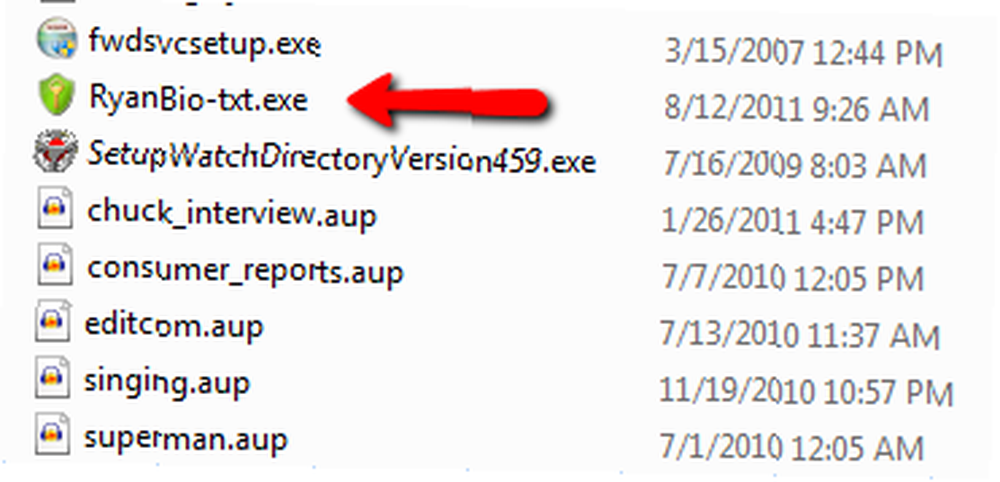
AxCrypt kurulu olmadıklarından, genellikle iletişim kurmadığınız birine hassas bilgiler gönderiyorsanız, bu mükemmeldir. Dosyanın şifresini çözmek için doğru şifreye ihtiyaçları olacaktır. Alıcı tarafta, kullanıcı dosyayı açmaya çalıştığında aynı ekran açılır - her zaman parola ve Anahtar Dosya ister. Yalnızca dosyayı şifrelediğinizde bir şifre belirlerseniz, kullanıcının girmesi gereken tek şey budur. Ayrıca bir anahtar dosyası oluşturduysanız, bu dosyaya da göz atmaları gerekir, aksi takdirde şifresini çözemezler..

Şifreleme işleminin bir parçası olarak bir anahtar dosyası oluşturduğunuzda, dosyayı çıkarılabilir depolama ortamına kaydetmek önemlidir. Bu, bir USB çubuğunu veya taşınabilir sabit sürücüyü bir tür sabit diske dönüştürür “anahtar” Dosyayı açmak için Böylece şifreli dosyayı birilerine e-postayla gönderebilir ve daha sonra USB çubuğunu gönderebilirsiniz. Yalnızca doğru parolayı bilen kişi ve Anahtar dosyadaki USB çubuğunun orijinal dosyanın şifresini çözebilecek. Bu, bilgileri birisine aktarmak için en güvenli yöntemlerden biridir ve kesmek neredeyse imkansızdır..

Alıcı tarafında, eğer zaten AxCrypt kurulu ise, bir dosyanın şifresini çözmek, dosyayı sağ tıklayıp tıklamak kadar basittir. “azalmak”. AxCrypt bir dosyanın şifreli olup olmadığını algılar ve bağlam menüsünü buna göre değiştirir. Alıcı da tam yapabilir “Parçala ve Sil” Alınan dosyayı okuduktan sonra, dosyanın hiçbir kaydı hiçbir yerde kalmayacak şekilde.

AxCrypt'ın bir başka güzel özelliği de standart bir komut satırı parametreleri kümesiyle gelmesidir. Çalıştırabilirsin “axcrypt” komutunu uygulama dizininden seçin ya da Windows PATH ortam değişkenini AxCrypt dizinine ayarlayabilir, böylece “axcript” önce AxCrypt dizinine gitmeden doğrudan komut isteminden komut alın.
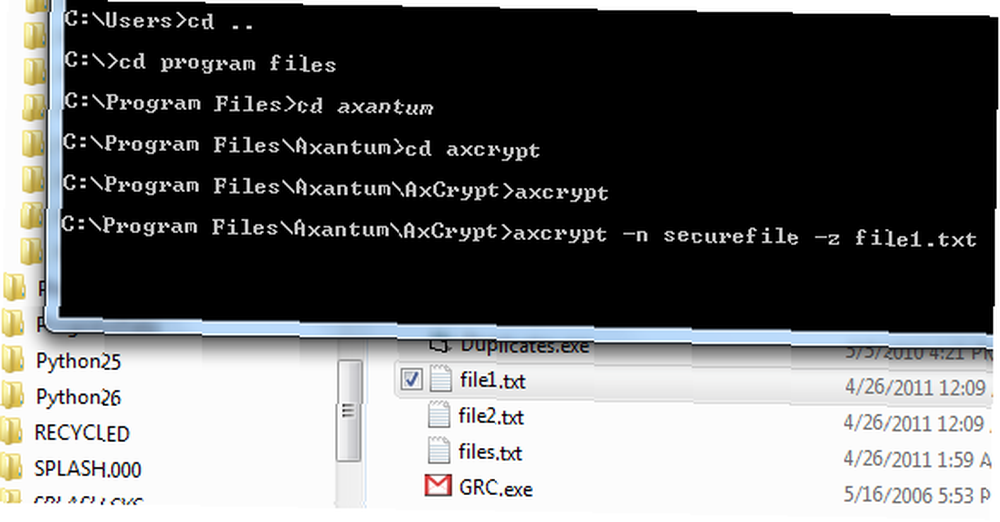
Komut satırı aracılığıyla, bir Windows Komut Dosyasından veya kendi programınızdan, dosyaları şifrelemek veya şifresini çözmek için axscript komutunu çalıştırabilirsiniz. Yukarıdaki örnekte, file1.txt adlı bir dosyayı şifreledim ve şifreli dosyayı yeniden adlandırdım. “SecureFile”. Bu yardımcı programla komut dosyasıyla oldukça güzel şeyler yapmak için kullanabileceğiniz oldukça uzun bir parametre listesi var..
Bu nedenle, hassas bilgileri güvenli bir şekilde aktarma gereksiniminiz varsa, AxCrypt'ı deneyin ve bize ne düşündüğünüzü bildirin. Windows ile entegrasyonu yeterince uygun mu, yoksa dahil edilmesini görmek istediğiniz başka özellikler var mı? Aşağıdaki yorum bölümünde düşüncelerinizi paylaşın.
Resim Kredisi: Robert Linder











